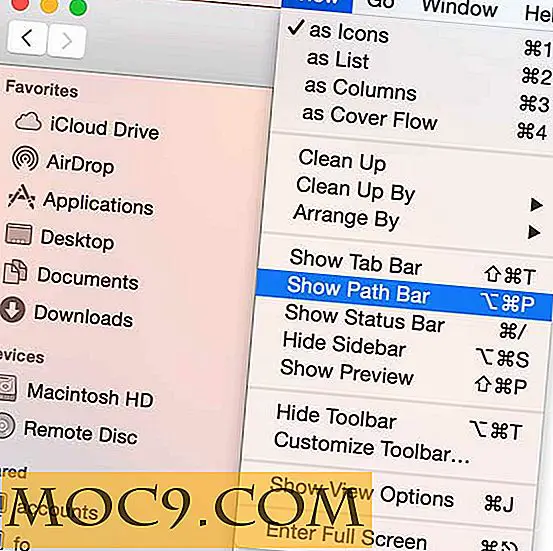כיצד ההתקנה כפולה עם צגים

תצורת צג כפול בלינוקס מעולם לא הייתה קלה יותר. בעוד שיטות כגון הרחבת xinerama לפעמים כונן אנשים מטורפים, באמצעות RandR (שינוי גודל וסובב) הוא מהיר וללא כאבים. זה יאפשר לך להשתמש בשני צגים כמו מסך אחד גדול במקום שני זהים (שיבוט). בצע את הצעדים הפשוטים הבאים כדי להתחיל.
הערה: HOWTO זה מניח שאתה משתמש במנהלי ההתקן של קוד פתוח עבור כרטיס המסך (ATI או Intel). Nvidia ו- AMD נהגים קנייניים מגיעים עם רכיבי המסך הכפול שלהם.
1. הגדרת קובץ התצורה של xorg.conf:
ערוך אותו כשורש:
gksudo gedit /etc / X11/xorg.conf
(בגנום) או
kdesudo kate /etc / X11/xorg.conf
(ב- KDE)
2. צור תת סעיף תחת סעיף "מסך" עם הבאים.
SubSection "Display" עומק 24 מצבי "1440x900" "1440x900" # רזולוציות של הצגים Virtual 2880 800 EndSubSection
Xrandr יפעל ללא קווי xorg.conf אלה, אבל זה יגביל את הגודל של שולחן העבודה שלך.
עבור המחשב שלי, אני משתמש בשני צגים עם רזולוציית 1440 × 900. אם יש לך רזולוציה אחרת, לשים את אותן החלטות תחת "מצבים" ולאחר מכן לשלב את רוחב שניהם עבור "וירטואלי". במילים אחרות, אם יש לך צג 1280 × 800, זה יהיה "וירטואלי 2560 800".
3 . שמור את השינויים, צא והפעל מחדש את X.
4 . עכשיו, אתה יכול להגדיר את המסכים הכפולים שלך כמו שאתה אוהב. ראשית לגלות קצת מידע על המסכים. פתח אמולטור מסוף וסוג:
xrandr -q
זה אמור להגיד לך את השם של כל מסך ואת הרזולוציה הנוכחית. במחשב שלי, המסכים שלי הם "DVI-0" ו "DVI-1".
5 . כדי ליצור שולחן עבודה גדול אחד, כולל שני המסכים, הפעל את הפקודה הבאה:
xrandr - auto - output DVI-0 --mode 1440x900 - נכון של DVI-1
DVI-0 בצד ימין, ו- DVI-1 נמצא בצד שמאל.
6. צור סקריפט בשם "startxrandr" כדי להפעיל את הפקודה בכל עת שתרצה.
#! / bin / sh xrandr - auto - output DVI-0 --mode 1440x900 - נכון של DVI-1
7 . הקפד לבצע את הסקריפט הפעלה
chmod + x
זה כל מה שנדרש. אתה יכול לשחק עם זה ולראות את כל הפקודות של xrandr על ידי הפעלת "xrandr -help".
הערות:
יש גם כמה GUI יישומים המאפשרים לך לשלוט xrandr. בדוק עם ההפצה שלך לינוקס.
ניתן להגדיר את xrandr לפעול כאשר מנהל המסך או סביבת שולחן העבודה שלך מופעלים. עיין בתיעוד שלה לאפליקציות אתחול.
KDE ו- GNOME יגדירו באופן אוטומטי שני מסכים בצורה נכונה, כך שמיקסום חלון ימלא רק אחד מהמסכים. בסביבות שולחן עבודה מסוימות עדיין אין תמיכה עבור זה. יהיה עליך לבדוק את אחד אתה משתמש. אתה לא צריך שום בעיות עם Compiz.
אתה יכול להיות שני צגים עם רזולוציות שונות, אשר שימושי אם אתה משתמש במחשב נייד מחובר לפקח גדול.
ב- KDE, כל מסך יהיה באופן אוטומטי פעילות שונה, ותוכל להחיל יישומונים שונים על כל אחד מהם.
יישומים מסוימים, במיוחד אלה המסתמכים על SDL (כמו משחקי לינוקס רבים), עשויים שלא לכבד את הגדרות xrandr. אם אתה בר מזל, זה יהיה פשוט לשבט את המשחק בשני המסכים. עבור יישומים כמו Boxee, יהיה עליך להגדיר את משתנה הסביבה לפני הפעלתו:
יצא SDL_VIDEO_FULLSCREEN_HEAD = 1